最后完成图:

1. 运行Photoshop 7软件,新建一个横向构图的空白文件。

2.用一种暖棕黄色填充背景层,新建图层,绘制出大致的轮廓比例关系。
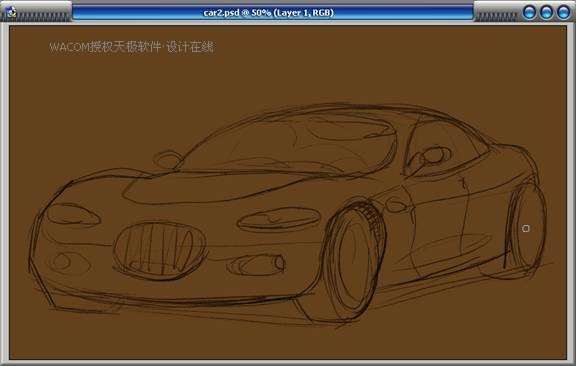
3.打开一张纹理素材图片,拖拽到当前的文件上形成一个新的图层。通过Ctrl T的自由变换对齐图层,最后把纹理层的混合模式改为Multiply。
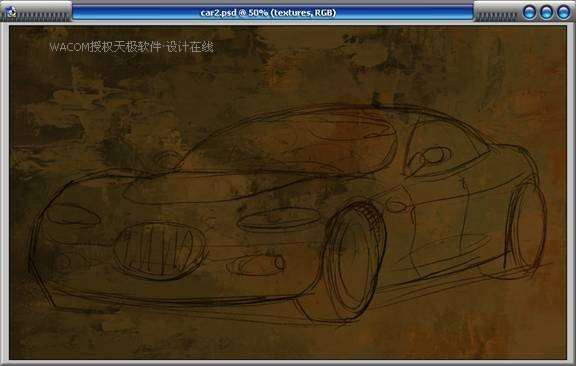

4.新建一层作为上色使用,选用一个30像素左右的标准圆笔刷,进行初步的上色,先确定车身主要的光源关系。
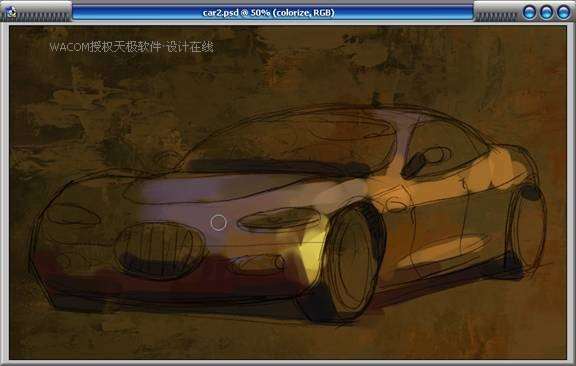

5.继续整体铺色,画出整体的体积关系和色彩关系,形成一个初步的效果。
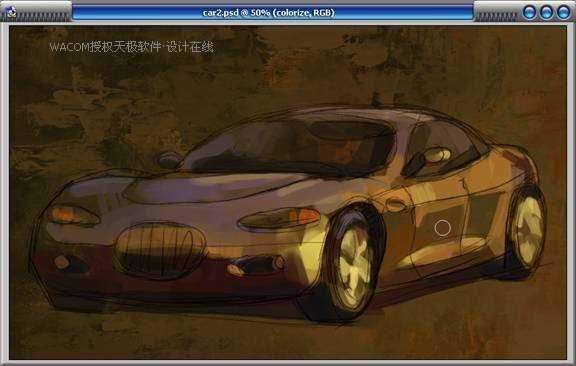
6.再建一层作为细化使用,使用一个喷笔模式的软笔刷,柔和局部的层次关系,重点表现金属质感。利用Intuos 3的轻柔运笔手势,控制喷笔工具的作用强度。
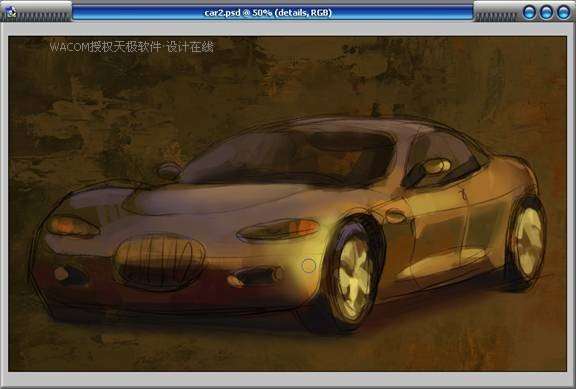
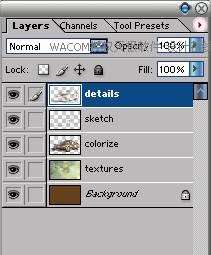
7.继续使用喷笔工具,把形体渲染得更加圆润一些,和粗糙的背景形成一种有趣的质感对比。
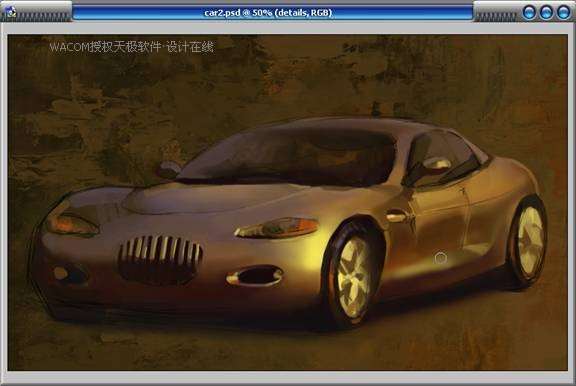
8.为了增强画面的空间感,我使用不透明度为30%的圆头笔刷适当加工了背景,并充分利用了原来的纹理层的生动效果,形成了一张不错的抽象风景背景。
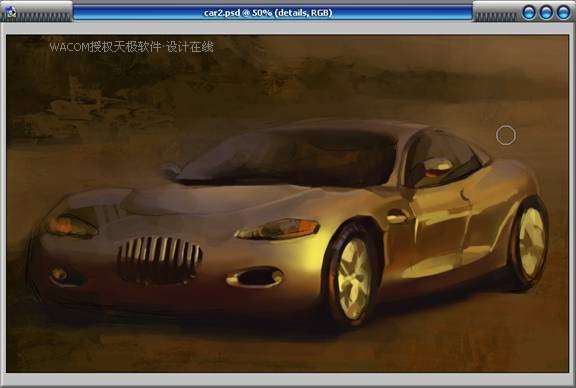
9.使用小尺寸的圆头笔刷进行细节的刻画,弥补一些喷笔造成的过腻的效果。对于一些局部的结构,还是要表达到位,不能过于含糊。
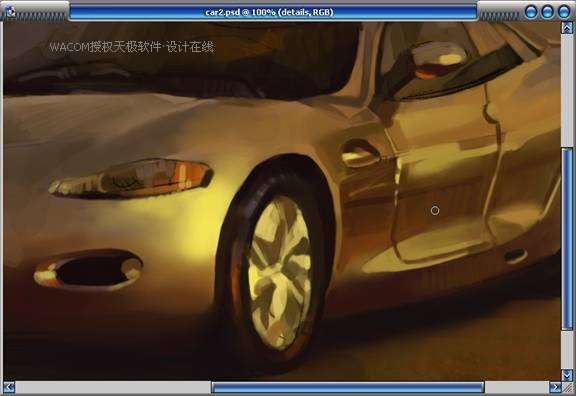
10.最后进行全面的整体调整和整体取舍。不用面面俱到,为了保留一些画面的活力和生动感,我适当保留了部分轮廓线条,对于画面左边的背光部分做了更加简洁的处理,保留一些绘画感。

11.执行Sharpen滤镜,全面锐化一下图像,强化一下金属的质感。
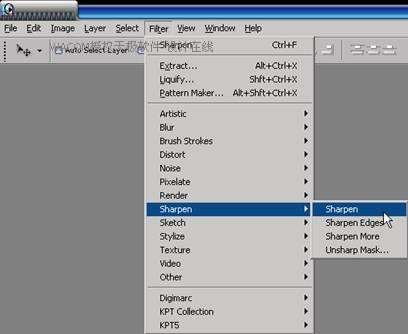
最后完成图:





